Adobe Flash CS6免費中文版是一款動畫制作軟件,該工具能用于動畫片、動畫電影制作,可以創建出多彩豐富的多媒體效果,軟件綠色破解無需安裝過程即可馬上使用已注冊版本,快下載體驗吧!
軟件介紹
Adobe Flash Professional CS6軟件是用于創建動畫和多媒體內容的強大的創作平臺.adobe flash cs6軟件內含強大的工具集,具有排版精確、版面保真和豐富的動畫編輯功能,能幫助您清晰地傳達創作構思.adobe flash cs6新版增加了HTML5的新支持、生成 Sprite 表單、鎖定 3D 場景、高級繪制工具、行業領先的動畫工具、高級文本引擎、專業視頻工具等功能.
軟件特點
1、精簡了AIR SDK,Bridge CS6,多國語言,激活/升級系統等組件.
2、使用SQLLite準確注冊程序,為以后安裝其他Adobe程序做好準備.
3、能關聯相關的文件.
4、程序不含任何第三方插件,保持純凈.
軟件功能
adobe flash cs6新增功能:
使用帶本地擴展的 Adobe Flash Professional CS6 軟件可生成 Sprite 表單和訪問專用設備.鎖定最新的 Adobe Flash Player 和 AIR 運行時以及 Android 和 iOS 設備平臺.
1.廣泛的平臺和設備支持
鎖定最新的 Adobe Flash Player 和 AIR 運行時,使您能針對 Android和 iOS 平臺進行設計.
2.生成 Sprite 表單
導出元件和動畫序列,以快速生成 Sprite 表單,協助改善游戲體驗、工作流程和性能.
3.HTML 的新支持
以 Flash Professional 的核心動畫和繪圖功能為基礎,利用新的擴展功能(單獨提供)創建交互式 HTML 內容.導出 Javascript 來針對 CreateJS 開源架構進行開發.
4.鎖定 3D 場景
使用直接模式作用于針對硬件加速的 2D 內容的開源 Starling Framework,從而增強渲染效果.
5.Adobe AIR 移動設備模擬
模擬屏幕方向、觸控手勢和加速計等常用的移動設備應用互動來加速測試流程.
6.創建預先封裝的 Adobe AIR 應用程序
使用預先封裝的 Adobe AIR captive 運行時創建和發布應用程序.簡化應用程序的測試流程,使終端用戶無需額外下載即可運行您的內容.
使用教程
Flash CS6怎么使用開始和停止代碼?
一、停止方法
1、首先打開Flash,打開動畫文檔。
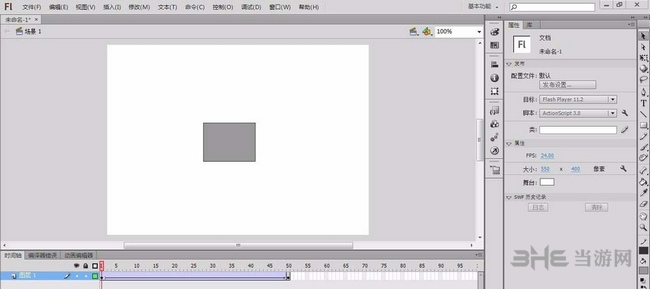
2、右擊最后一個關鍵幀,展開菜單。(或者是要在那里設置停止的幀)
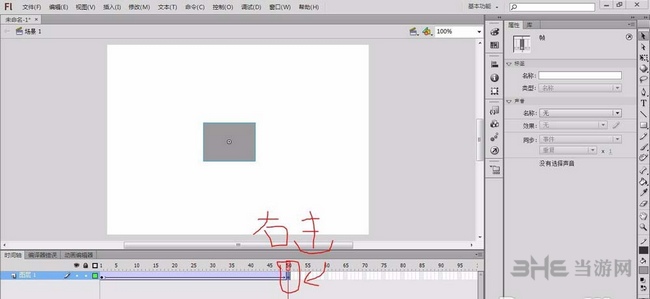
注意:設置腳本僅可以設置關鍵幀!
3、點擊動作,彈出代碼窗口,進入修改腳本模式。
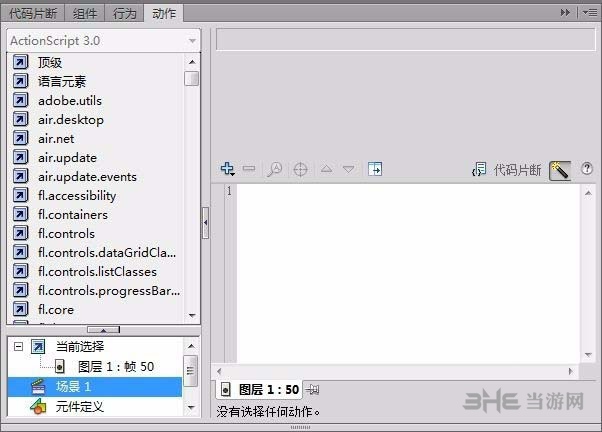
4、點擊“魔法棒”(通過工具箱編寫腳本),將其關閉。
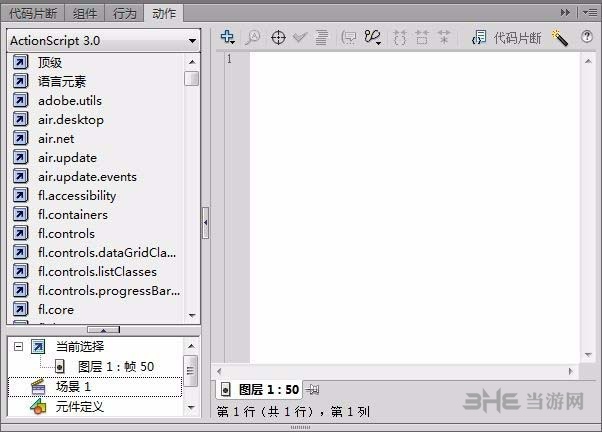
5、點擊右下角當前選擇中的“圖層1:幀 50”,進入第50幀自行修改腳本狀態。
6、在第一行輸入“stop();”而且下方的“場景1”中也會添加一個“圖層1:幀 50”
注意:();需要使用英文字母,如下是不正確的
“stop();”
如果不放心可以使用上方的“對勾”(診斷代碼可用性)。
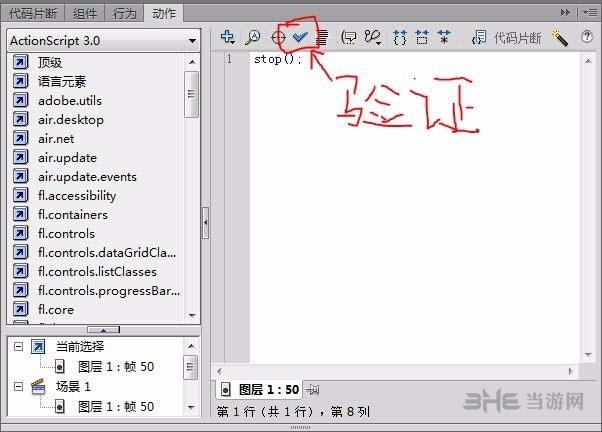
7、點擊上方“快進”(關閉)圖標保存。
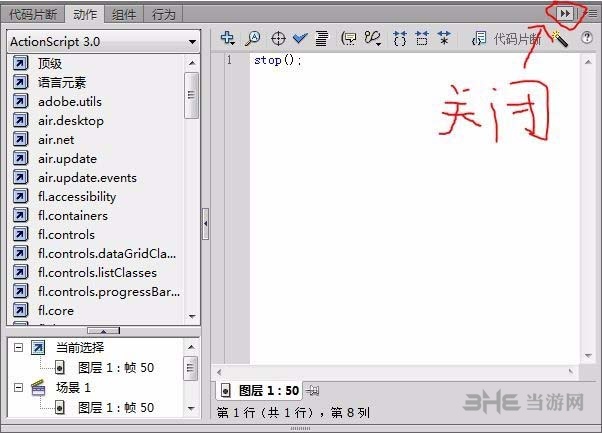
8、最后摁Ctrl+Enter實驗動畫,查看是否停止不循環了。
二、開始按鈕方法
1、添加新動畫,此段省略,詳細見圖。
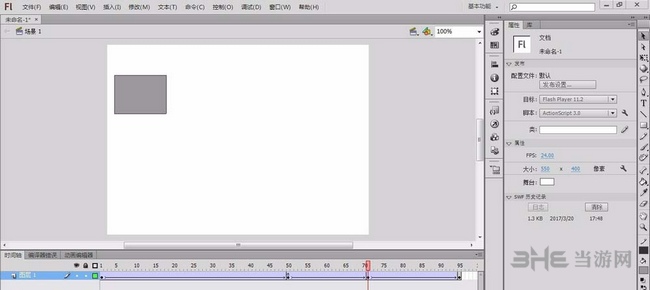
2、插入新圖層,命名為“按鈕”,在第50幀插入新空白關鍵幀
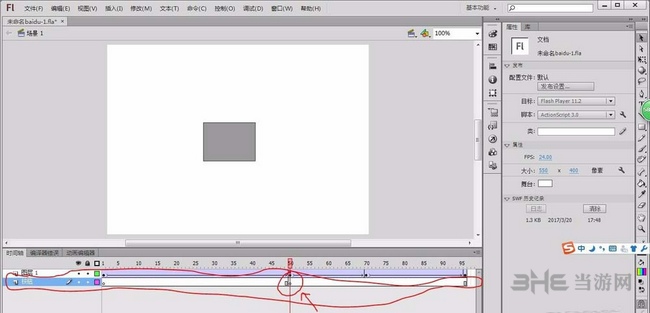
3、點擊上方的“窗口(W)”,選擇【公用庫】,再選擇【Buttons】,彈出窗口
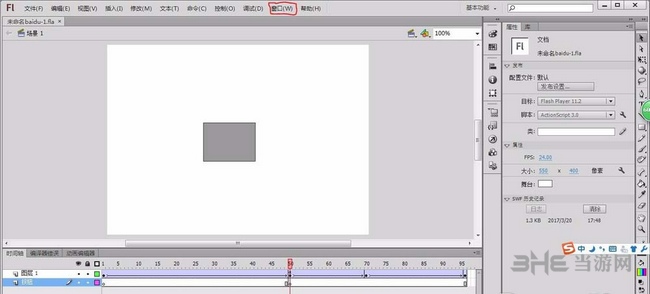
4、點擊“按鈕”圖層,在第50幀插入關鍵幀,然后按鈕可以隨便選擇,在這里我使用的是【classic buttons】中【Arcnde buttons】中【arcnde buttons - blue】,最后拖動到舞臺(窗口)即可
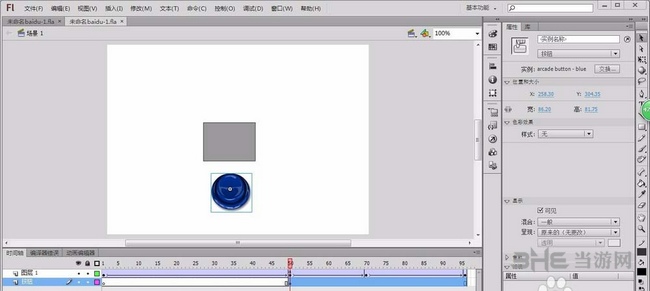
5、選擇“按鈕”圖層的第50幀,打開屬性,選擇“箭頭”
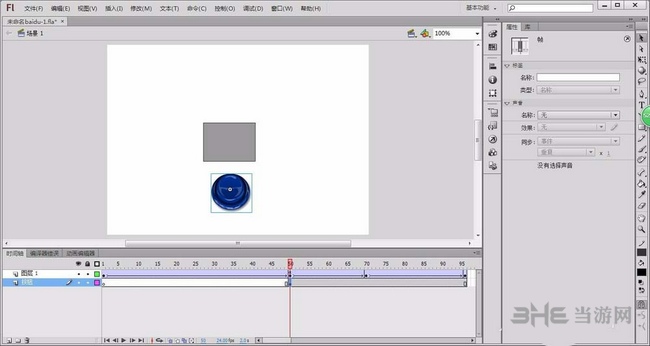
6、輸入
on(press);{
play()
} //這個可以不用輸入,在輸入第一行的“{”回車后自動出現
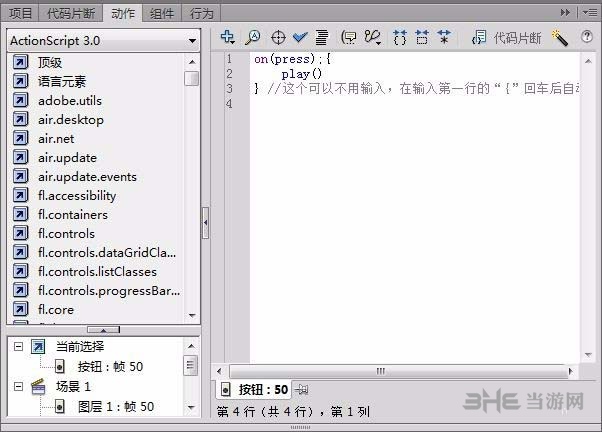
7、隨后,即可完成,播放影片,會在50幀停止,摁按鈕可以恢復。
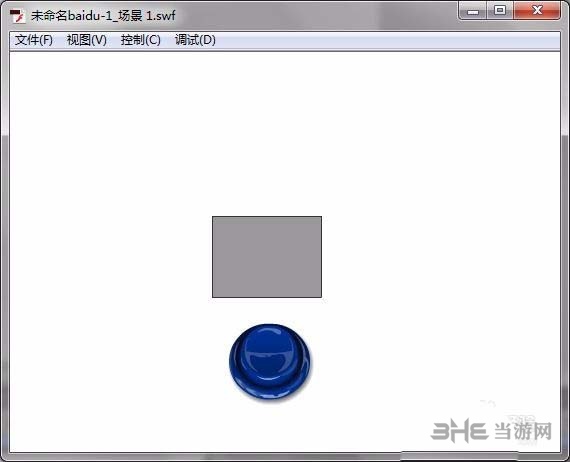
adobe flash cs6動畫編輯器怎么用
1、建立AS3的文檔
2、第一幀插入一個元件【圖形元件或者影片剪輯元件或者按鈕元件均可】
3、第10幀按F5鍵(插入普通幀)
4、時間軸上第10幀右鍵單擊選擇創建補間動畫
adobe flash cs6動畫制作教程
先,雙擊桌面上的“Adobe Flash Professional CS6”圖標,打開Flash軟件。
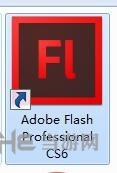
出現“歡迎屏幕”界面后,選擇“ActionScript3。0”選項,新建一個Flash空白文檔。
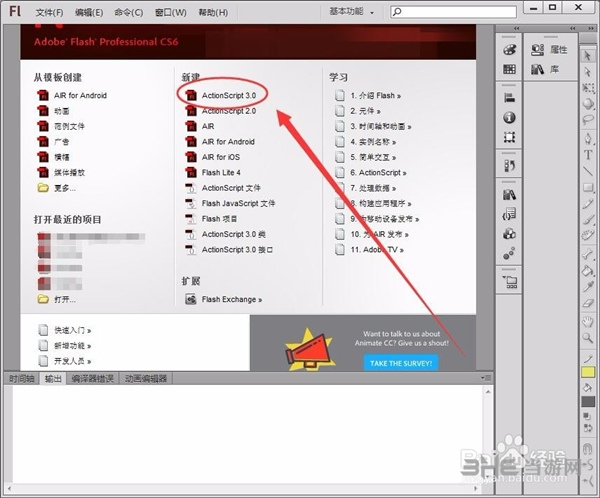
(一)制作逐幀動畫
單擊“文件”---->“導入”---->“導入到舞臺”。
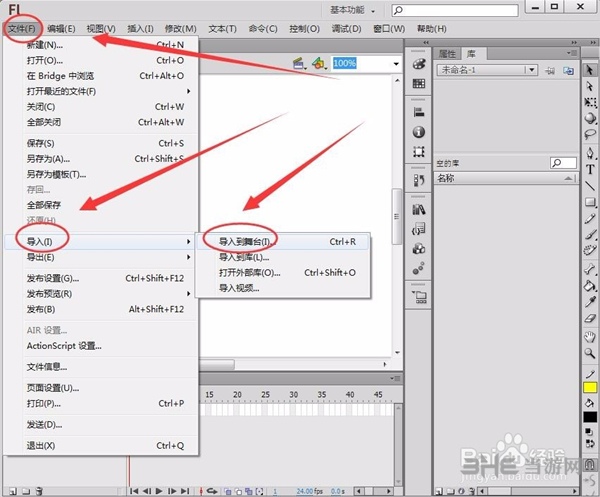
“導入”窗口中,選擇要導入的圖片,提示是否導入序列中的所有圖片,單擊“是”。

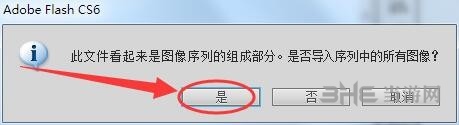
時間軸中,可以看到按順序插入了一系列圖片。
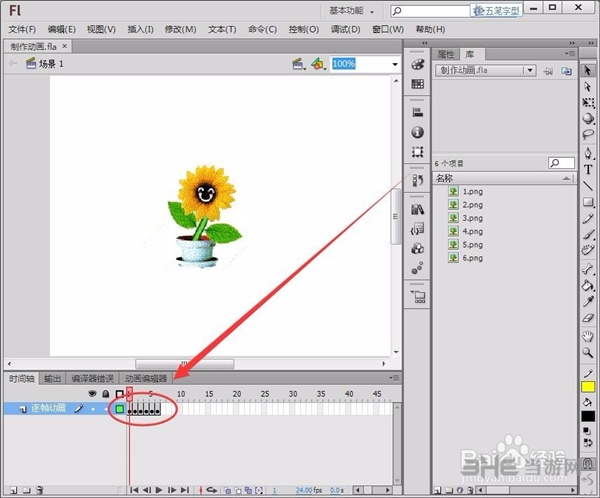
測試動畫,可以看到插入的小花動起來了,一個逐幀動畫就做好了。

(二)制作傳統補間動畫
單擊“文件”---->“導入”---->“導入到舞臺”,在舞臺中插入一張人物圖片,如下圖所示。
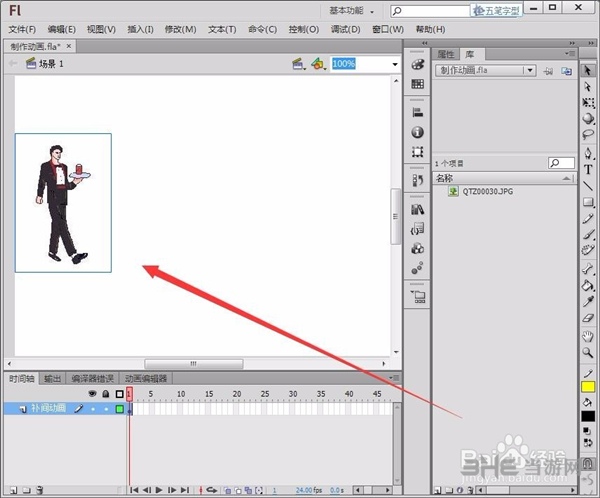
在圖片上右擊,選擇“轉換為元件”。
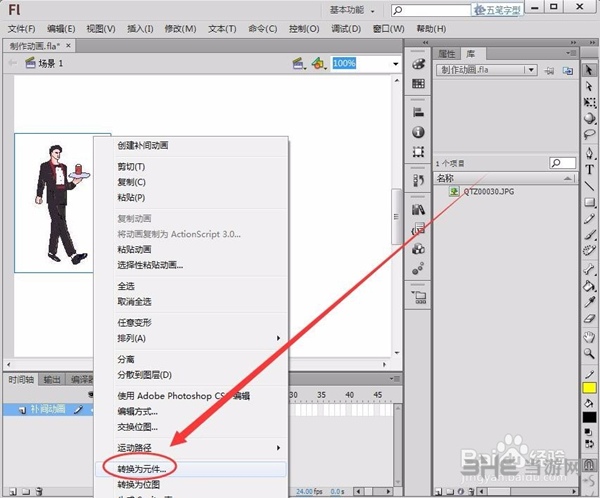
名稱處輸入元件的名稱,本例為“人物”,“類型”選擇為“圖片”。
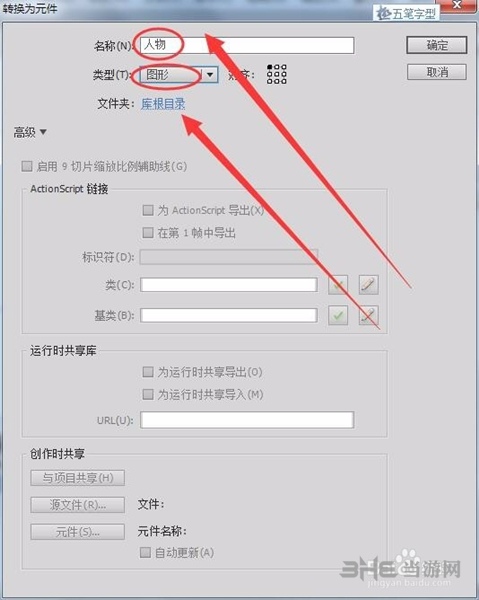
在第30幀處右擊,選擇“插入關鍵幀”。
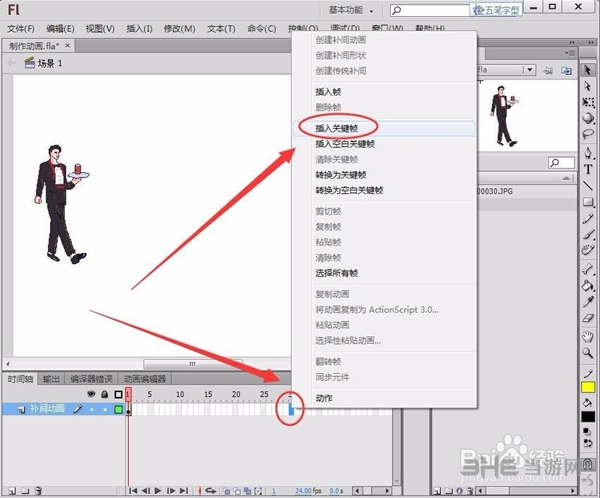
將30幀處的人物,移至另外一個位置,如下圖所示。
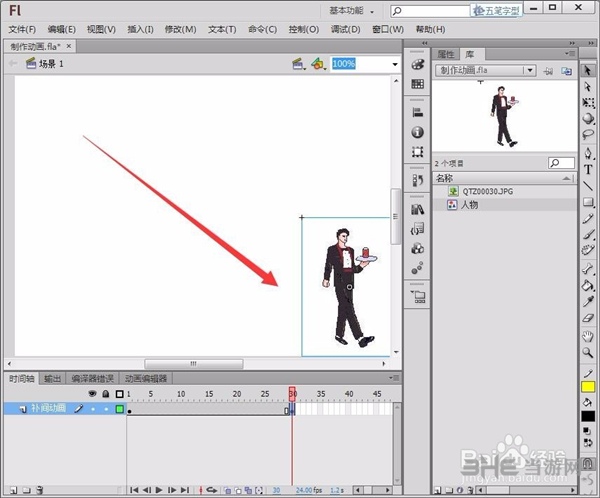
在第1與第30幀之間的任意位置右擊,選擇“創建傳統補間”,在時間軸上多出一條箭頭線,一個傳統補間動畫就制作好了。
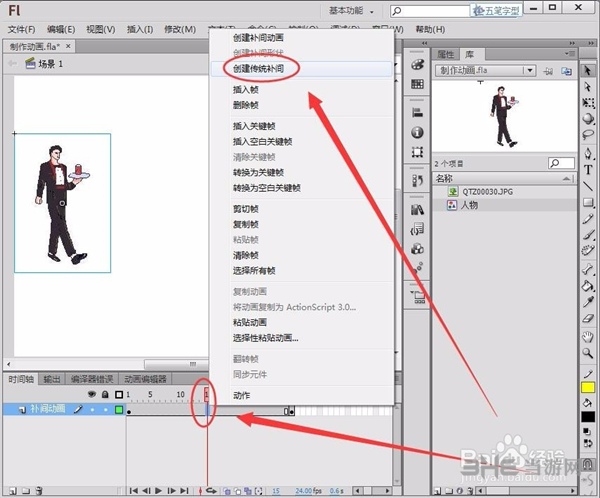
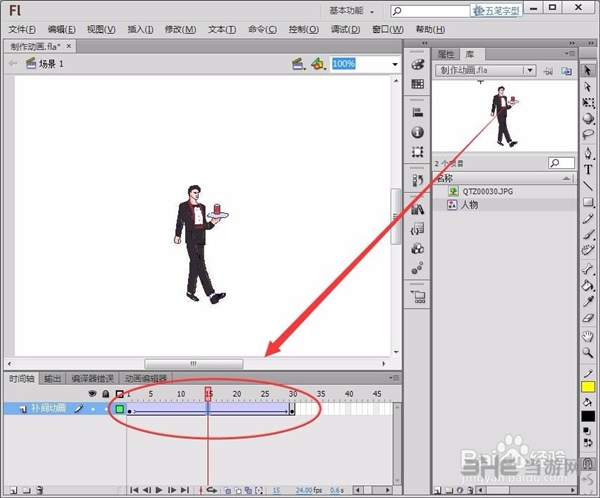
運行動畫,可以看到人物不斷運動。
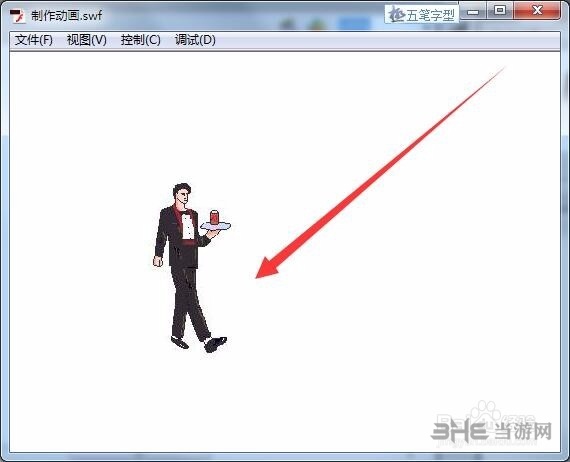
(三)制作形狀補間動畫
選擇“工具箱”中的矩形工具,在時間軸的第一幀繪制一個矩形。
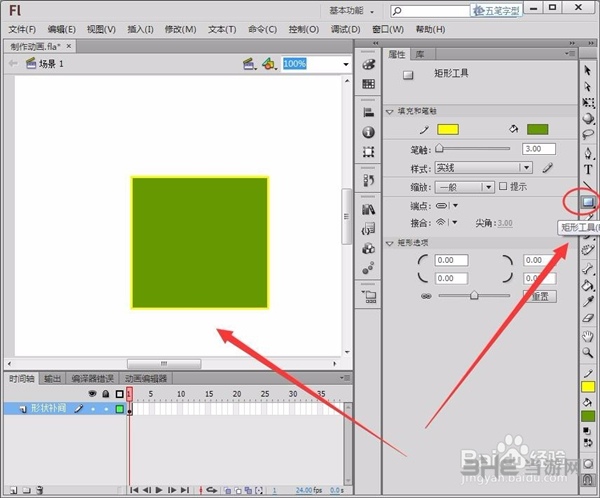
在第30幀處右擊,選擇“插入空白關鍵幀”。
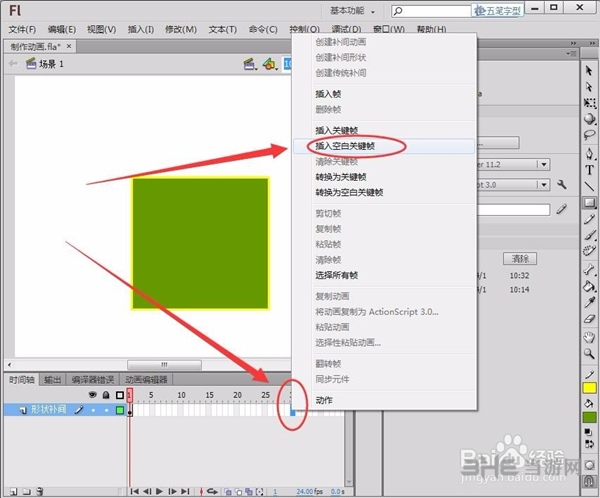
選擇工具箱中的橢圓工具,在第30幀處繪制一個橢圓。
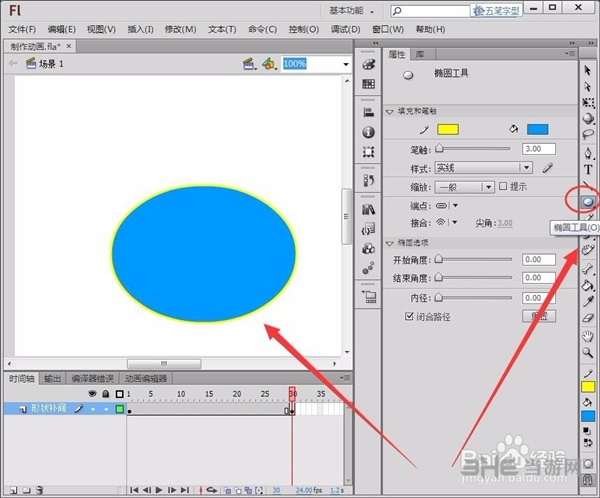
在時間軸的第1幀與30幀之間的任意位置右擊,選擇“創建補間形狀”。
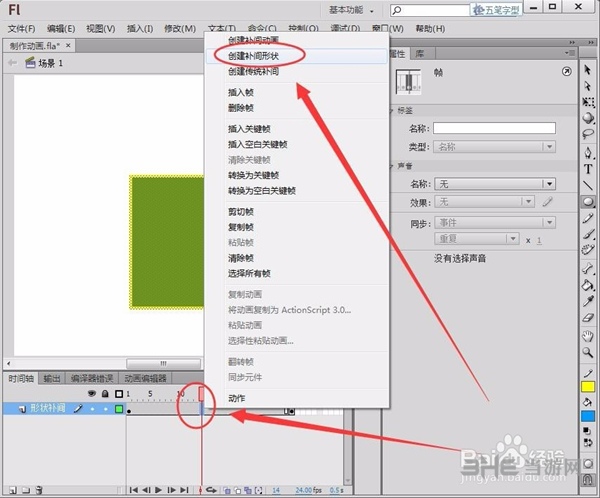
時間軸上多出一個箭頭線,說明形狀補間動畫制作好了。
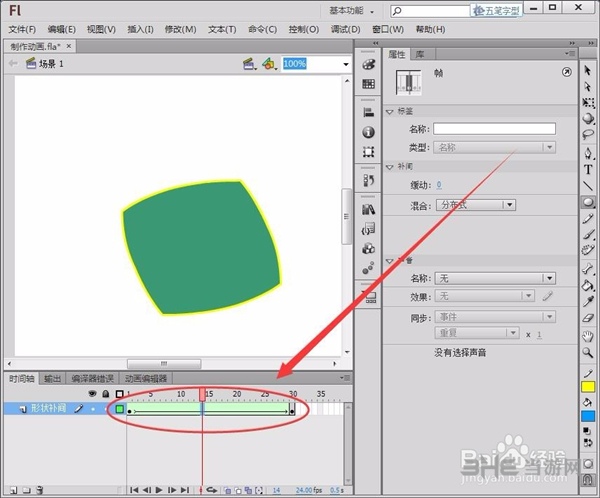
運行動畫,可以看到一個由矩形轉變為圓形的形狀變化動畫。
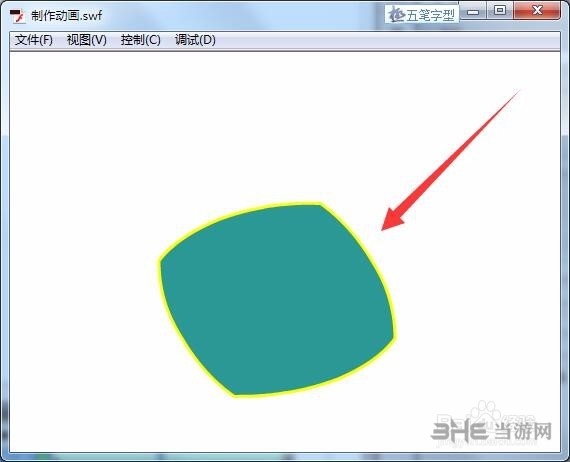
更新日志
1、精簡了AIR SDK,Bridge CS6,多國語言,激活/升級系統等組件。
2、使用SQLLite準確注冊程序,為以后安裝其他Adobe程序做好準備。
3、能關聯相關的文件。
4、程序不含任何第三方插件。保持純凈。
相關版本

Adobe作為全球知名的軟件開發商,旗下有非常多知名并且實用的軟件,這些軟件能幫助用戶解決工作生活中遇到的問題,這里當游網為用戶們提供Adobe系列軟件的下載,有需要的用戶快來下載看看吧。
-
1 Spine專業版
裝機必備軟件
















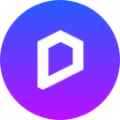





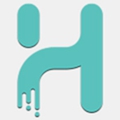









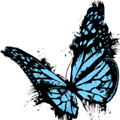
















網友評論